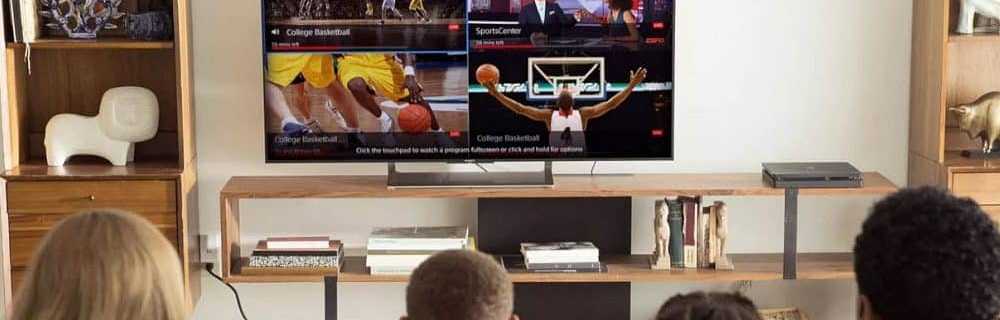Så här använder du Shift-knappen för att inaktivera Caps Lock

Ingen gillar det när du oavsiktligt slår på Caps Lock-tangenten medan du är på en skrivningsrulle och plötsligt visas du i en chatt eller ett dokument. Du måste gå tillbaka och redigera vad du skrev. Väldigt irriterande. Så, här är en titt på ett av de förebyggande åtgärderna du kan ta för att se till att det inte händer dig.
Använd Shift-tangenten för att inaktivera Caps Lock-tangenten
Öppna kontrollpanelen Region och Språk. Det enklaste sättet att göra detta är att söka efter "språk" från startmenyn och klicka sedan på länken Region och språk.

I fönstret Region och Språk navigerar du till fliken Tangentbord och språk. Klicka här på knappen Ändra tangentbord.
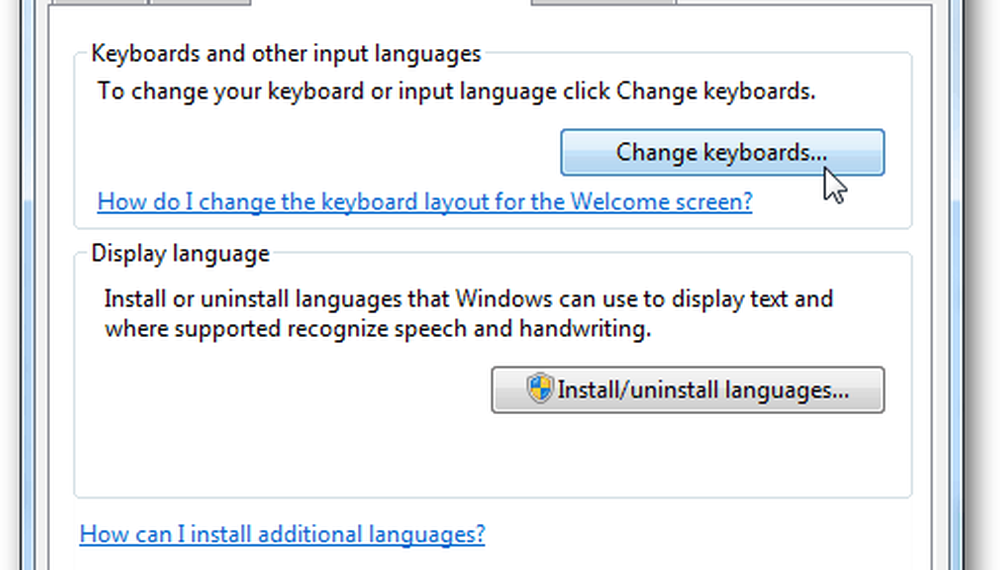
Fönstret Text Services and Input Languages kommer upp. Gå till fliken Avancerade nyckelinställningar och välj sedan tryck på SHIFT-tangenten. Klicka på OK för att spara ändringar och avsluta.
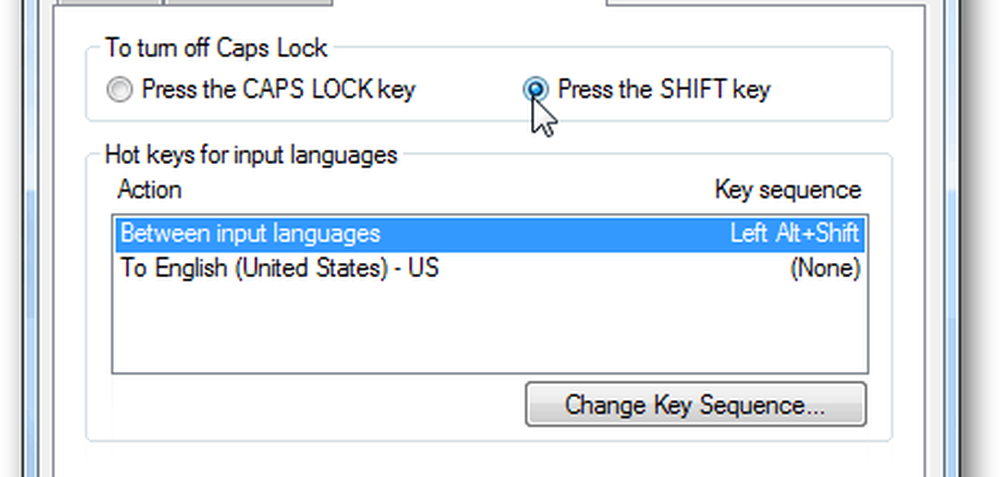
Du kan testa det direkt med ditt tangentbord. Aktivera Caps Lock-tangenten, och istället för att trycka på den igen för att inaktivera den, tryck bara på Flytta nyckel. De flesta tangentbord har en indikatorlampa för att låta dig veta om den är på eller av.
Och om du vill ha en ljudhärdning när du slår av misstag allas favoritnyckel att hata, är en annan cool och användbar tips att göra Caps Lock Key-pipet och varna om det har tryckts på.